ZOOMアプリの使い方
zoom会議システムについて簡単な使い方を説明します。
参加したい講座の時間に合わせIDを入力してミーティングに入室します。
※有料講座のIDは、申し込みされた方のみへお伝えしております。
その前に、パソコンもスマホも、当日、スムーズに入室して頂きたいので、事前にアプリダウンロードをお願い致します。
アプリのインストールについて
スマホはアプリ(無料)をダウンロードしてください。(Google Play/App Store)
パソコン版 アプリダウンロード
この画面になりますので、
ダウンロードをクリックしてインストールしてください。
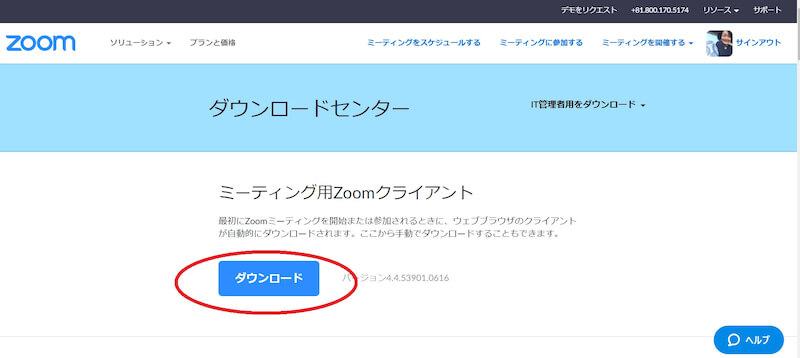
参加方法
【パソコンの場合】
インストールしたアプリを開いて「参加」をクリック
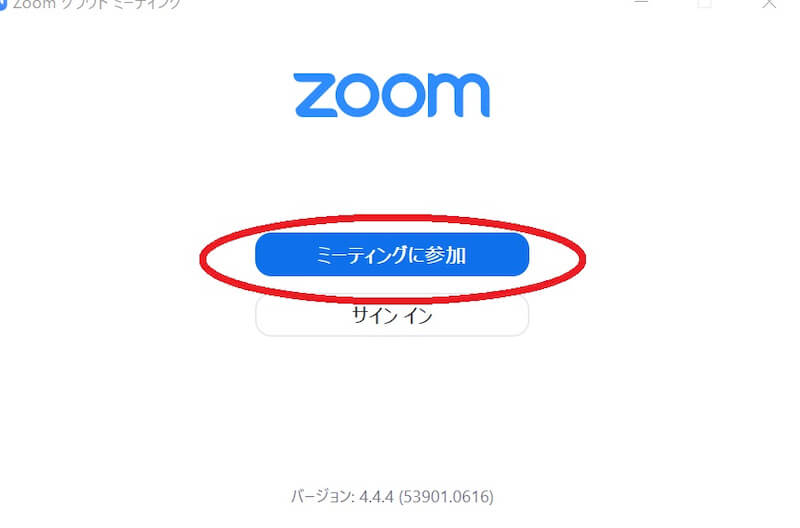
入りたい講座のIDを入力し、顔を出したくない場合は一番下の「自分のビデオをオフにする」をチェックする。
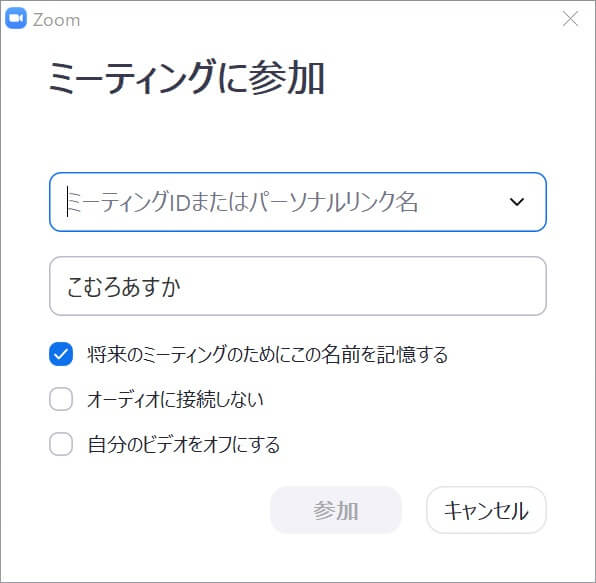
もうひとつの参加方法として。開催講座のURLをそのままクリック。
Zoom Meetingを開くをクリックして入室する。
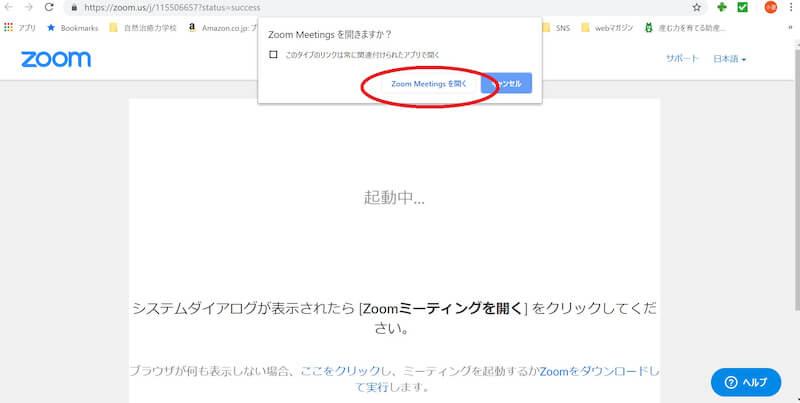
さらに細かな説明(入室後など)の説明は
下記のサイトがわかりやすく説明してくれています
⇒Zoomの使い方(パソコン)
【スマホの場合】
インストールしたアプリを開いて「参加」をクリック
※スマホの場合は必ずWIFI環境で行って下さい。(まあまあ通信量のGB消費しますので)
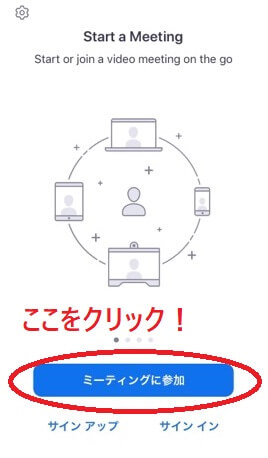
入りたい講座のIDを入力し、顔を出したくない場合は一番下の「自分のビデオをオフにする」をチェックする。
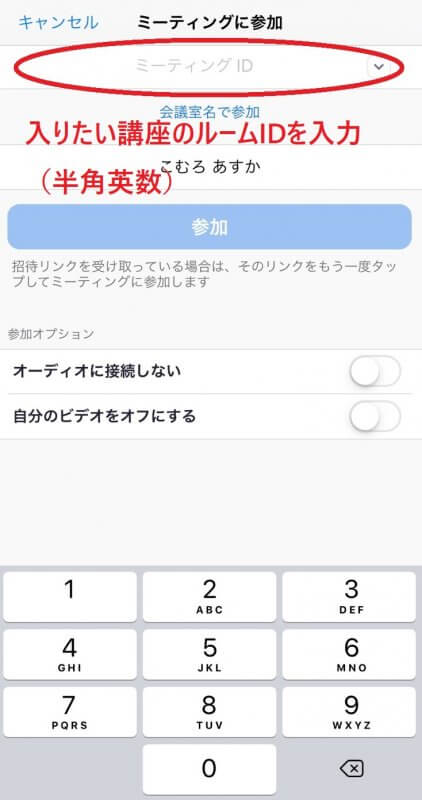
【スマホ版のアラートについて】
入室後下記のアラートが出てくる場合の対処手順。
これはお好きな方で。アプリの通知設定ですので影響ありません。
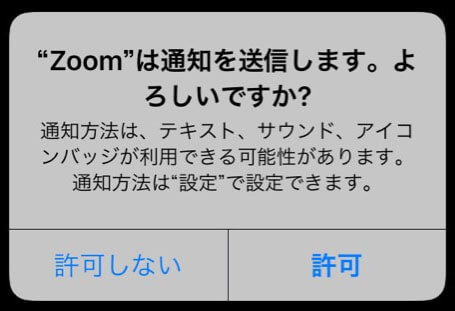
これは許可してください。(OKボタンを押す)
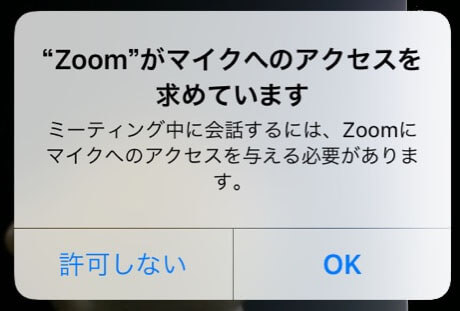
「インターネットを使用した通話」にしてください。
(ダイヤルインにすると国際通話になってしまいます)
※結構な通信量になりますので、WiFi環境でどうぞ。
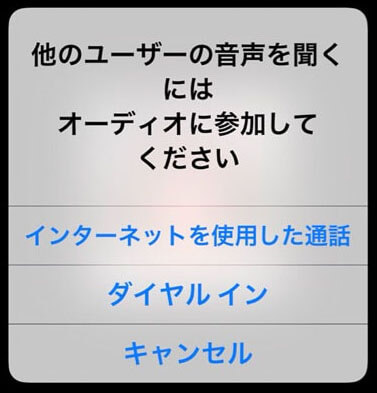
さらに細かな説明(入室後など)の説明は
下記のサイトがわかりやすく説明してくれています
⇒Zoomの使い方(スマホ)
以上です。
初めては難しいと感じるかもしれませんが、一度使ってみると、簡単に利用できると思います。
わからない場合はよかよか学院スタッフが対応しますので気軽にご連絡くださいね。